Importar Cupom Fiscal para Nota Fiscal
Vídeoaula disponível no final do artigo.
Importação do Cupom Fiscal para a Nota Fiscal – Clipp Store
Para importar um Cupom Fiscal para a Nota Fiscal (Formulário ou Eletrônica) efetue o seguinte procedimento:
1. Emita o cupom fiscal normalmente pelo Emissor de Cupom Fiscal;
2. Abra o Clipp Store, acesse o módulo Nota de Venda;
3. Informe a natureza de operação que o contador solicitar para esta situação, geralmente é utilizado o CFOP 5929 com a Natureza de Operação “Lançamento por Emissão de Cupom Fiscal”. Caso não tenha esse CFOP poderá acessar o artigo de Cadastro de Natureza de Operação;
Obs: O sistema busca os cupons considerando a data num intervalo de 45 dias, com base na data de emissão da Nota.
4. Clique no botão Importar;

5. Selecione o Cupom a ser importado. E clique em Importar.
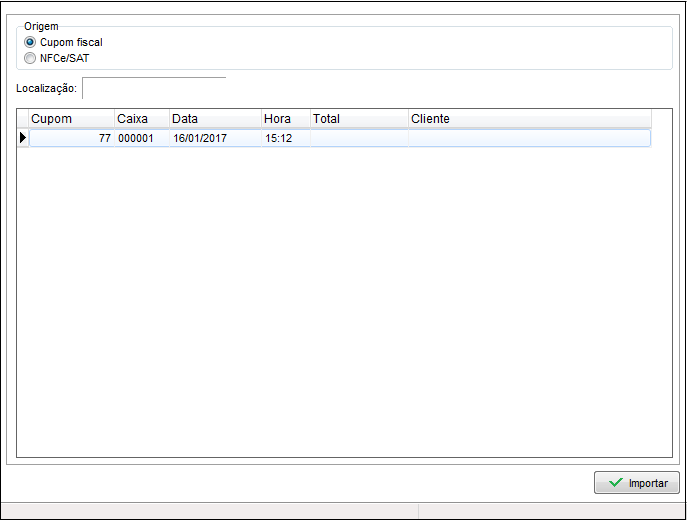
Neste momento serão importados os dados contidos no Cupom Fiscal para a Nota Fiscal.
Obs: Caso não tenha indicado cliente no Cupom, deverá informá-lo manualmente na nota.
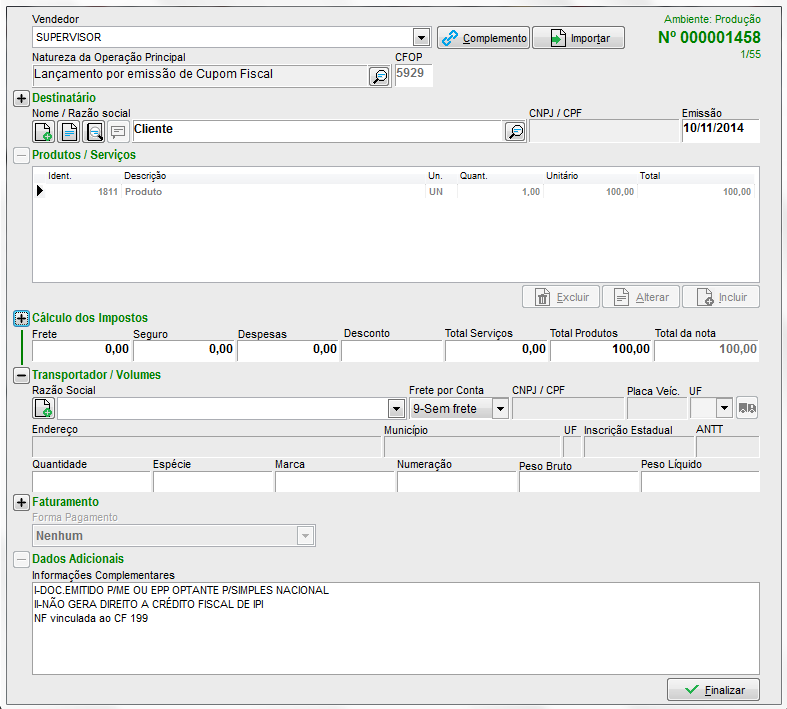
No campo Informações Complementares será apresentado o número do cupom que foi importado.
Confira todas as informações da nota e clique no botão Finalizar.
Importação de mais de um cupom fiscal para a mesma nota:
Será possível também a importação de mais de um cupom fiscal, mesmo com datas diferentes, considerando a data num intervalo de 45 dias, com base na data de emissão da Nota como pode verificar na imagem abaixo:
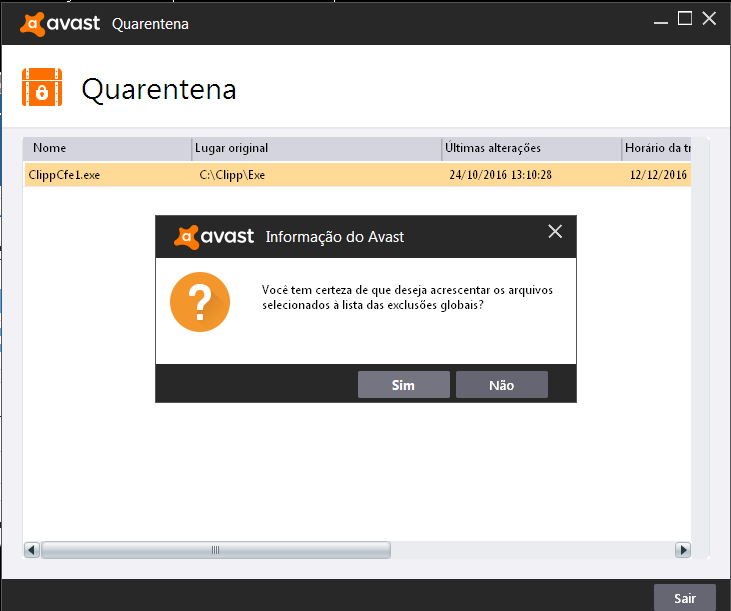
No campo Informações Complementares será apresentado o número do cupom que foi importado.
Confira todas as informações da nota e clique no botão Finalizar.
ATENÇÃO: Na versão 4.0 da nota fiscal as duplicatas (faturas) não serão mais destacadas, pois existe a nova regra de validação Y09-10 – pág 64 da NT 2016.002 V1.60, que não permite data de vencimento menor que a data de autorização da NFe.
Video

